Wenn Sie eine Kopie Ihrer Arbeitsmappe aus OneDrive auf Ihrem Computer speichern möchten, müssen Sie sie zuerst herunterladen.
Nach dem Herunterladen der Arbeitsmappe können Sie die Arbeitsmappe öffnen und änderungen vornehmen – wenn Sie über die Excel-Desktopanwendung verfügen. Sie verfügen nicht über die Excel-Desktopanwendung? Kein Problem; Probieren Sie es am Office.com.
Gehen Sie wie folgt vor:
-
Wählen Sie "Datei" > "Speichern unter" > "Eine Kopie herunterladen" aus.
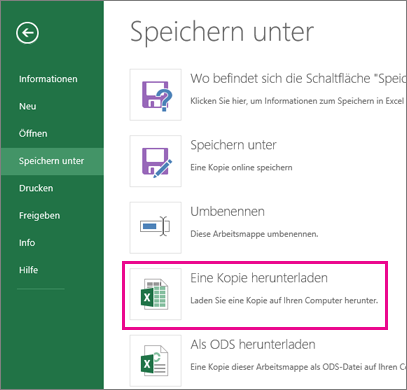
-
Wenn Sie von Excel gefragt werden, ob Sie die Arbeitsmappe öffnen oder speichern möchten, wählen Sie "Speichern" aus.
Hinweis: Wenn Sie "Öffnen" statt "Speichern" auswählen,wird die Arbeitsmappe in der geschützten Ansicht geöffnet. Je nach Browser werden Sie möglicherweise nicht dazu aufgefordert.
Sie können entweder die Arbeitsmappe oder den Ordner öffnen, der die Arbeitsmappe enthält. Öffnen Sie den Ordner, wenn Sie die Arbeitsmappe zuerst umbenennen oder an einen anderen Speicherort verschieben möchten.
Öffnen der Arbeitsmappe
Führen Sie die folgenden Schritte aus, um eine Arbeitsmappe zu öffnen:
-
Nachdem Sie die Arbeitsmappe heruntergeladen haben, wählen Sie "Datei" > "Öffnen" aus.
-
Wählen Sie in der gelben Leiste "Geschützte Ansicht" die Option "Bearbeitung aktivieren" aus.
-
Wählen Sie "Datei" > "Speichern unter" >"Durchsuchen" aus.
-
Wählen Sie einen Ordner aus, in dem Sie die Arbeitsmappe speichern möchten.
-
Geben Sie im Feld Dateiname einen Namen ein.
Öffnen des Ordners
Nachdem Sie Ihre Arbeitsmappe heruntergeladen haben, wählen Sie "Ordner öffnen" aus, und gehen Sie dann wie folgt
vor: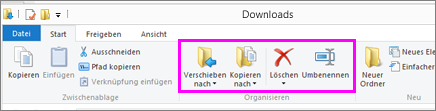
-
Um die Arbeitsmappe umzubenennen, wählen Sie die Arbeitsmappe aus, wählen Sie "Umbenennen"aus, und geben Sie einen neuen Namen ein.
-
Um die Arbeitsmappe zu verschieben, wählen Sie die Arbeitsmappe und dann "Verschieben nach"und dann einen neuen Speicherort aus.
Hinweis: Das Menüband muss im Fenster "Downloads" angezeigt werden, damit die Optionen zum Umbenennen und Verschieben angezeigt werden. Wenn das Menüband nicht angezeigt wird, wählen Sie die Registerkarte "Ansicht" ganz oben im Fenster aus (siehe abbildung oben), und wählen Sie dann das Klammersymbol 










